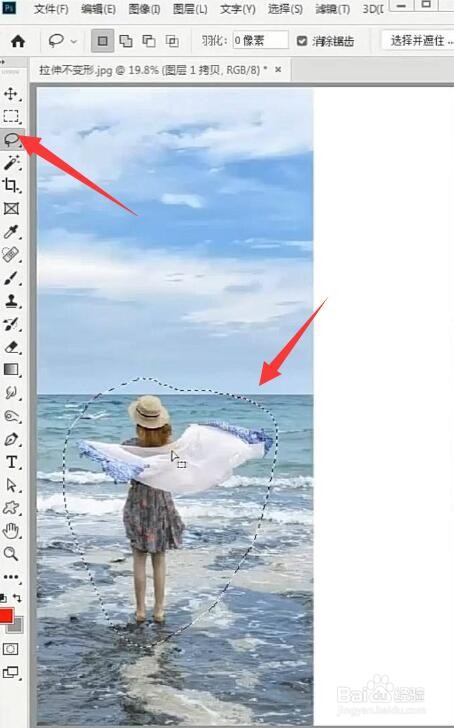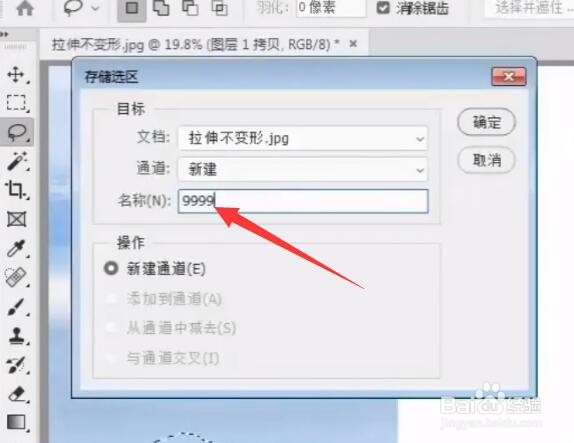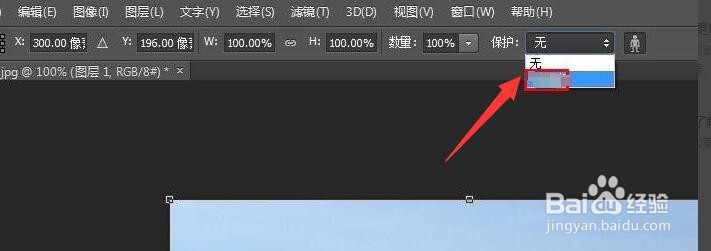PS怎么防止拉伸图片造成变形问题
1、在此,我们利用套索工具,沿着人物的主体轮廓进行绘制,以生成选区。
2、接下来,我们对选区进行存储操作,如图所示,右击鼠标右键点击选区选择存储,在弹出的窗口中设置存储选区的名称。
3、接下来,我们需要对选区进行取消操作,点击选择菜单中的取消选区选项。
4、然后我们点击图层列表中的内容识别缩放功能,在其属性界面中,将保留区域设置为之前所存储的选区。
5、最后我们就可以对图片进行任意的拉伸操作了,此时,我们会发现,图片中被保留的区域没有发生变形。
声明:本网站引用、摘录或转载内容仅供网站访问者交流或参考,不代表本站立场,如存在版权或非法内容,请联系站长删除,联系邮箱:site.kefu@qq.com。